
Ghost系统安装非常简单,请按以下方法进行操作。
将下载所需系统win7 iso镜像到本地硬盘,右键使用WinRAR等工具解压出来;将最大的gho文件比如win7.gho和一键ghost工具放到同一目录,比如D盘,不要放C盘或桌面就搞定了;
准备工作:
1、备份C盘和桌面重要文件
2、系统下载:ghost win7 64位
3、解压软件下载所需系统win7 iso镜像到本地硬盘,右键使用WinRAR等工具解压出来。
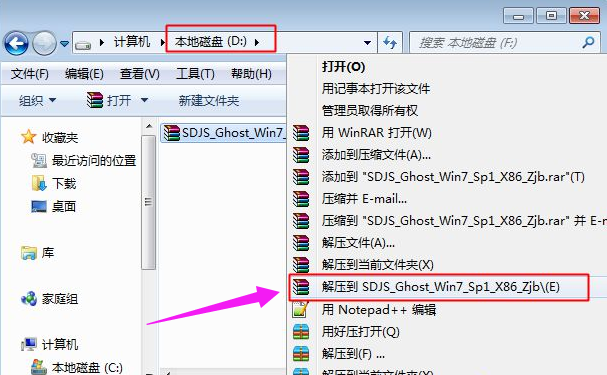
一键重装图-1
将最大的gho文件比如win7.gho和一键ghost工具放到同一目录,比如D盘,不要放C盘或桌面
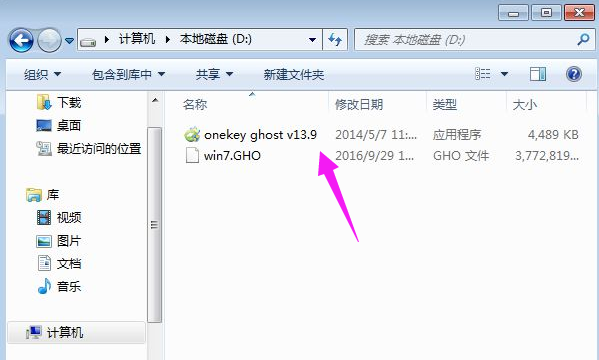
重装系统图-2
双击打开一键ghost重装工具,选择“还原分区”,映像路径选择win7.gho文件,选择系统盘所在位置,比如C盘,或者根据磁盘容量选择安装位置,点击确定
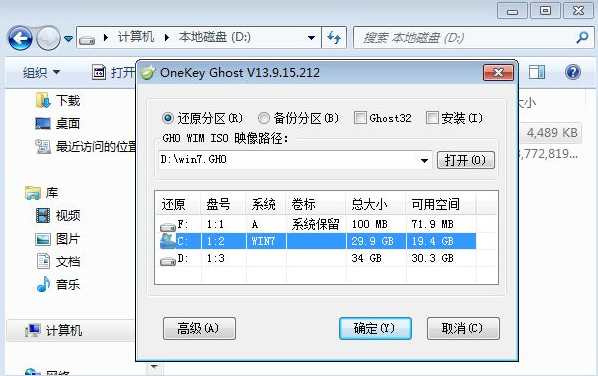
一键重装图-3
弹出对话框,点击是,立即重启进行计算机还原
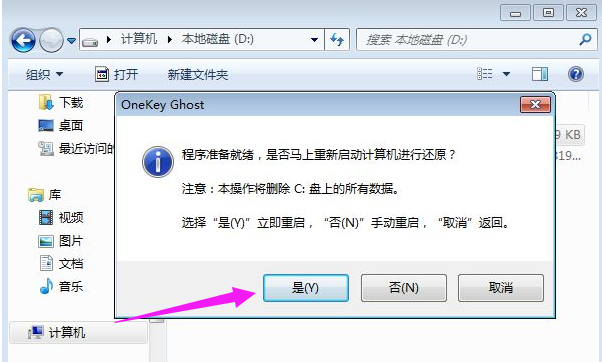
一键重装图-4
电脑重启后,启动菜单多出Onekey Ghost选项,电脑会自动选择这个选项进入
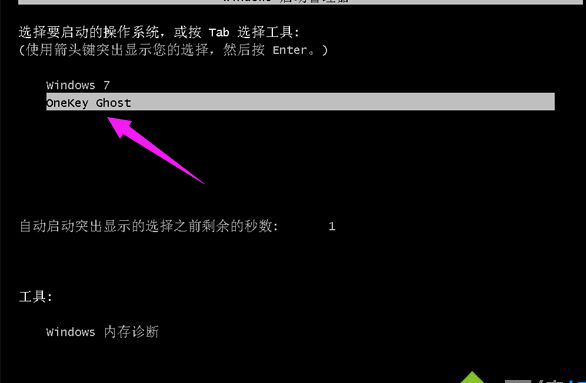
ghost图-5
启动进入到这个界面,执行win7系统还原到C盘的操作,等待进度条完成
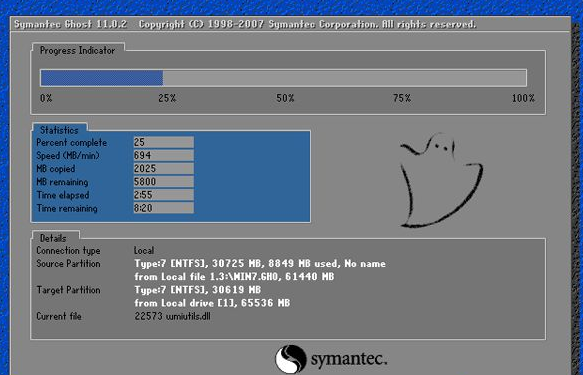
一键重装图-6
操作完成后,电脑自动重启,继续执行一键ghost重装系统win7过程
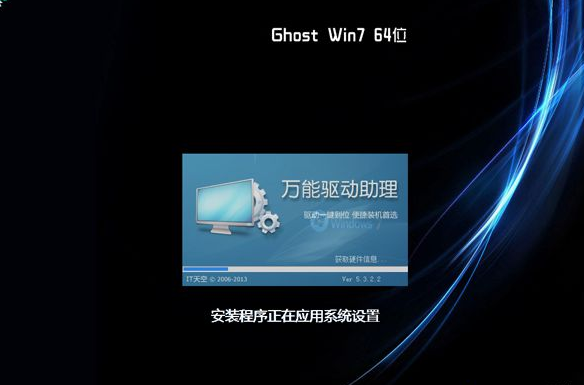
win7图-7
重装过程通常5-10分钟,最后重启进入全新win7桌面后,一键ghost重装过程结束
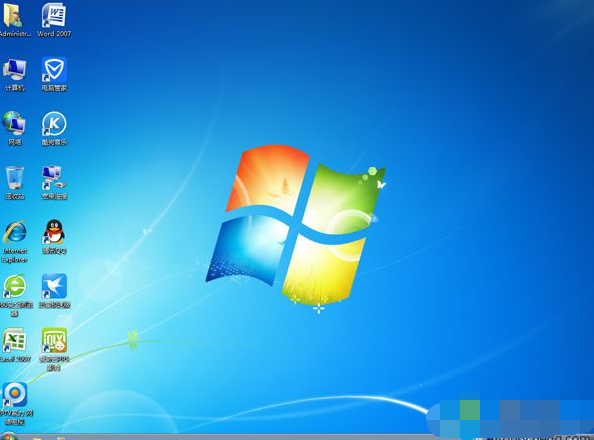
重装系统图-8
以上就是使用一键ghost重装win7系统的操作方法了。本篇关于win7系统使用一键ghost重装的操作方法到这里已经讲解完了,有碰到一样情况的用户们可以采取上面的方法来处理,小编就讲解到这里了,我们下期再会!
uc电脑园提供的技术方案或与您产品的实际情况有所差异,您需在完整阅读方案并知晓其提示风险的情况下谨慎操作,避免造成任何损失。

未知的网友